چگونه جلوی ذخیره شدن عکس های واتساپ را در آیفون و اندروید بگیریم؟
به گزارش مجله صادق ویلا، اگر عضو چندین گروه واتساپ هستید، به احتمال زیاد هر روز صدها عکس و ویدیو را از آن ها دریافت خواهید کرد. بعلاوه اگر بارگیری اتوماتیک رسانه (تصاویر و ویدیوها) را فعال نموده باشید، در مدت کوتاهی تمامی حافظه تلفن همراه شما پر خواهد شد. به همین علت یکی از مسائل بزرگ کاربران واتساپ ذخیره تعداد بالایی از تصاویر در حافظه داخلی موبایل است. در همین مرحله است که جلوگیری از ذخیره عکس های واتساپ در آیفون و اندروید اهمیت پیدا می نماید.
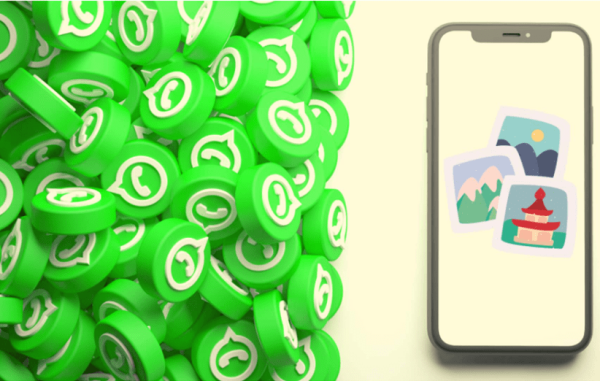
خوشبختانه شما می توانید از ذخیره اتوماتیک عکس ها و ویدیوهای واتساپ در آیفون و اندروید جلوگیری کنید. در همین رابطه کوشش نموده ایم تا چند راه کوتاه و مفید را به شما آموزش دهیم. در واقع هدف این مقاله خبرنگاران مگ آموزش چندین راه مختلف برای جلوگیری از ذخیره عکس های واتساپ در آیفون و اندروید است. پس اگر شما هم به این موضوع اهمیت می دهید، ما را تا انتهای این مطلب مجذوب کننده و هیجان انگیز همراهی کنید.
1) جلوگیری از ذخیره عکس های واتساپ در آیفون
در این مطلب ابتدا به شما نشان خواهیم داد که چگونه دانلود اتوماتیک تصاویر را در آیفون غیرفعال کنید. این روش تأثیر زیادی روی مصرف اینترنت شما دارد و در عین حال به شما برای جلوگیری از ذخیره تصاویر یاری می نماید. برای ایجاد تغییرات از منوی تنظیمات واتساپ مراحل زیر را دنبال کنید. این مراحل عبارتند از:
قدم اول: واتساپ را در آیفون باز کنید و به تنظیمات بروید.
قدم دوم: Storage and Data را انتخاب کنید.
قدم سوم: در این بخش شما گزینه Media auto-download را خواهید دید.
قدم چهارم: به تمامی بخش های Photos و Audio و Video و Documents بروید. سپس دانلود اتوماتیک را برای تمامی موارد غیرفعال کنید.
شما بعلاوه می توانید بارگیری اتوماتیک تصاویر و ویدیوها را با Wi-Fi فعال کنید، اما دقت کنید که به هیچ وجه گزینه Wi-Fi و Cellular را انتخاب نکنید.
2) گزینه Save to Camera Roll را غیرفعال کنید
در مرحله قبل شما دانلود اتوماتیک تصاویر و ویدیوها را در واتساپ برای آیفون غیرفعال نموده اید. با این حال هر زمان که بخواهید یک عکس یا ویدیو را در واتساپ دانلود کنید، برنامه به طور اتوماتیک آن ها را در بخش گالری آیفون شما ذخیره می نماید. اگر آپلود iCloud را در آیفون خود فعال نموده باشید، در نهایت شاهد آپلود شدن آن عکس ها و ویدیوهای غیر ضروری از واتساپ در سرورهای iCloud نیز خواهید بود. پس برای غیرفعال کردن گزینه Save to Camera Roll مراحل زیر را به ترتیب طی کنید. این مراحل عبارتند از:
قدم اول: واتساپ را در آیفون خود باز کنید.
قدم دوم: به بخش تنظیمات بروید.
قدم سوم: Chats را انتخاب نمایید.
قدم چهارم: گزینه Save to Camera Roll را غیرفعال کنید.
اکنون که مراحل بالا را دنبال کردید، شرایط فعلی اکانت واتساپ شما به شکل زیر خواهد بود. دقت کنید که همچنان تصاویر و ویدیوهای تازه را در چت های شخصی و گروه های واتساپ دریافت خواهید کرد. شما می توانید برای دانلود هر عکس یا ویدویی همچون تصویر زیر عمل کنید. پس اگر می خواهید آن عکس یا ویدیوی خاص را در برنامه Photos ذخیره کنید، روی عکس ضربه بزنید و پیش نمایش را باز کنید.
حال روی نماد اشتراک گذاری در پایین ضربه بزنید تا گزینه های متعددی مانند Save و Forward و Share و Set as Profile Photo را مشاهده کنید. گزینه Save را بزنید و تصاویر را در گالری ذخیره نمایید. به این ترتیب فقط فایل های انتخابی را ذخیره می کنید و حافظه تلفن همراه خود را با رسانه های نامربوط اشغال نمی کنید.
3) ذخیره تصاویر را در واتساپ اندروید متوقف کنید
واتساپ برای اندروید سیستم متفاوتی در مقایسه با نسخه آیفون خود دارد. برای جلوگیری از ذخیره عکس ها و ویدیوهای واتساپ در اندروید، مراحل زیر را دنبال کنید. این مراحل عبارتند از:
قدم اول: واتساپ را در اندروید باز کنید و روی منوی سه نقطه در بالا ضربه بزنید.
قدم دوم: به بخش تنظیمات بروید و گزینه Storage and Data را باز کنید.
قدم سوم: از بخش Media auto-download گزینه When using mobile data را انتخاب کنید و تیک همه موارد بعدی را بردارید. به همین سادگی!
4) دانلود تصاویر در گالری اندروید را غیرفعال کنید
مشابه همان کاری که در آیفون انجام دادیم، در گالری گوشی شما نیز یک گزینه برای غیرفعال کردن ذخیره تصاویر دانلود شده وجود دارد. برای استفاده از این گزینه، مراحل زیر را طی کنید. این مراحل عبارتند از:
قدم اول: واتساپ را در اندروید باز کنید و به بخش تنظیمات بروید.
قدم دوم: Chats را انتخاب کنید.
قدم سوم: گزینه Media visibility را غیرفعال نمایید.
از این پس هیچ تصویری از مکالمه یا گروه واتساپ شما خارج نخواهد شد. بعلاوه شما باید عکس یا ویدیو را به صورت دستی در گالری گوشی ذخیره کنید. برای انجام این کار مراحل زیر را طی کنید. این مراحل عبارتند از:
مرحله اول: روی عکس یا ویدیویی که باید در واتساپ ببینید، ضربه بزنید.
مرحله دوم: پیش نمایش عکس یا ویدیو را باز کنید.
مرحله سوم: منوی سه نقطه را در بالا انتخاب نموده و به سراغ گزینه Save بروید.
مرحله چهارم: حال شما تصویر انتخابی را در گالری گوشی خود ذخیره می کنید. به همین راحتی!
5) مدیریت ذخیره سازی تصاویر در واتساپ
در مراحل قبل شما با موفقیت از ذخیره انواع فایل های رسانه ای به وسیله واتساپ در تلفن همراه اندرویدی و یا آیفون خود جلوگیری نموده اید. حال موضوع مهم بعدی، فایل هایی است که دانلود نموده اید و روی واتساپ دستگاه شما ذخیره شده اند. برای مشاهده و یا حذف آن ها باید مراحلی را طی کنید که عبارتند از:
قدم اول: واتساپ را باز کنید و به بخش تنظیمات بروید.
قدم دوم: منوی Storage and Data را انتخاب نمایید.
قدم سوم: روی Manage Storage ضربه بزنید.
قدم چهارم: از منوی زیر یک تفکیک کامل از رسانه های دانلود شده به وسیله واتساپ را مشاهده خواهید کرد. روی فایل رسانه های بزرگ تر از 5 مگابایت ضربه بزنید و آن ها را از تلفن همراه خود حذف کنید.
جمع بندی
شما با انجام مراحل بالا به راحتی می توانید رسانه های دانلودی از واتساپ را مدیریت کنید. تنظیمات پیش فرض واتساپ به صورت اتوماتیک عکس ها و ویدیوها و گیف های دریافتی را دانلود نموده و در حافظه گوشی شما ذخیره می نماید. در نتیجه با انجام این کار پهنای باند اینترنت و بعلاوه فضای ذخیره سازی با ارزش گوشی شما را مصرف می نماید. پس اگر مراقب نباشید، گالری تلفن همراه خود را با تعداد انبوهی از تصاویر ناکارآمد پر خواهید کرد.
آیا شما راه دیگری برای جلوگیری از ذخیره عکس های واتساپ در آیفون و اندروید می شناسید؟ نظرات و پیشنهادات خود را با ما و دیگر کاربران خبرنگاران مگ به اشتراک بگذارید.
منبع: GuidingTech
منبع: دیجیکالا مگ